|
|
|
|
|
ComicStudio配合Painter绘制少女漫画插图(3)http://www.sina.com.cn 2006年07月05日 09:27 天极yesky
绘制完成后,线条可能会有一些比较毛糙的感觉。不要紧,选中线稿层,右键 》转换图层,将光栅图层转换成矢量图层。(图9) 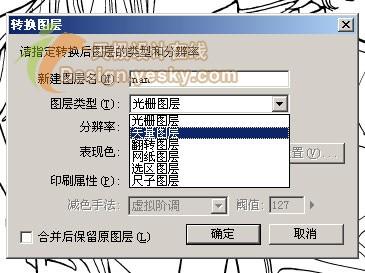 将光栅图层转换成矢量图层 然后用图10所示的工具稍微做一下整理,可以实现线条的变粗,变细,平滑,去杂点等诸多功能,非常方便。最终线稿效果如图11所示,是不是十分干净漂亮呢? 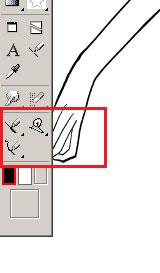 图10 稍微做一下整理 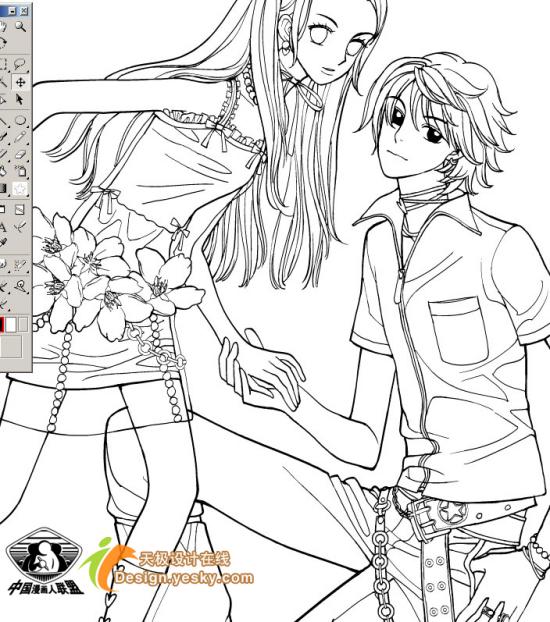 图11 最终线稿效果 这里可能有人会问,为什么不开始就使用矢量图层绘画呢? 这可能是个人习惯问题。不过矢量图层的线条由于是矢量的,在绘画时候不会象光栅图层那样精确(用Flash画过线的朋友应该有感受,CS中没那么明显而已);而且矢量图层不支持笔尖取透明色,春卷认为这是很不人性化的设计,想擦除线条还需要选取橡皮工具,实在太麻烦了。而光栅层中只需要直接在空白处按住ALT键取色,钢笔工具瞬间就可以转变为橡皮工具,想转换回去也只需要在黑色处取色便可以了,相当的方便。 然后就是选择菜单中 导出 》指定像素图象数据,设置如图12所示。 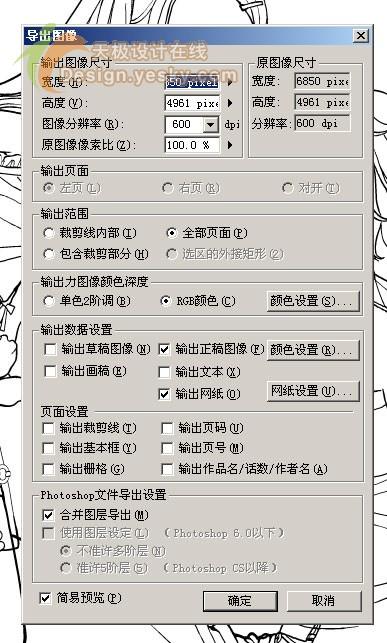 指定像素图象数据 将导出的PSD文件拖入Phtoshop中处理。由于600DPI的分辨率足够高,所以在黑白印刷的时候,线稿是不会存在锯齿的。不过如果是画成彩色插图,尤其是在PC机上观看,缩小后的效果便会很糟糕(锯齿很严重)所以这里我们对线条进行一些小处理,让它看起来圆滑一些,更接近手绘的效果。
【发表评论】
不支持Flash
|
